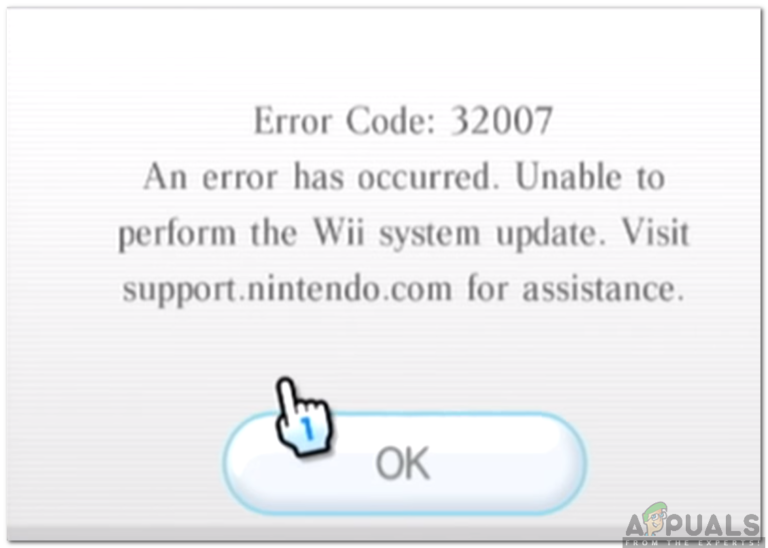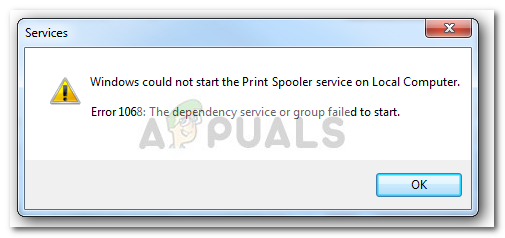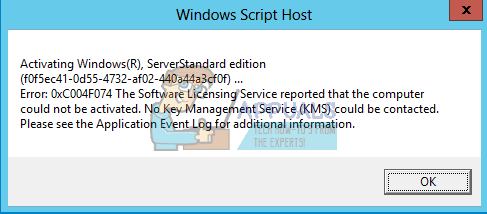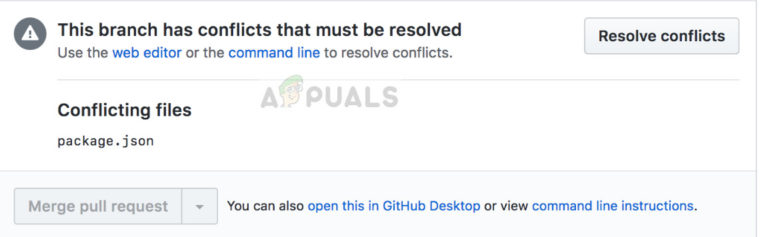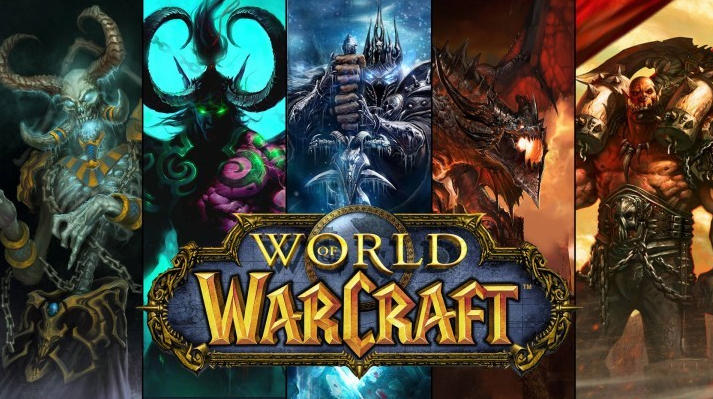Fix: Avast Web Shield lässt sich nicht einschalten
Web Shield ist Teil der Avast-Antivirensoftware, die aktiv Daten scannt, die beim Surfen im Internet übertragen werden, um zu verhindern, dass Malware heruntergeladen und auf Ihrem PC ausgeführt wird. Es ist wahrscheinlich eine der wichtigsten Avast-Funktionen und sollte jederzeit ausgeführt werden, um Ihren Computer zu schützen.

Der Fehler tritt auf, wenn Ihre Schilde aus irgendeinem Grund ausgeschaltet wurden (manuelles Herunterfahren, Malware, Fehler) und Sie das Web Shield im Komponentenfenster von Avast nicht aktivieren können. Befolgen Sie die folgenden Methoden, die wir vorbereitet haben, um dieses Problem zu lösen.
Lösung 1: Starten Sie den Avast Antivirus-Dienst neu
Dienste sind das Rückgrat fast jeder Software auf Ihrem Computer. Wenn etwas in Bezug auf den Avast-Dienst beschädigt wurde, ist es fast sicher, dass sich dies negativ auf das Avast-Programm auswirkt. Eine der möglichen Lösungen besteht darin, den Avast-Dienst neu zu starten und zu überprüfen, ob das Problem weiterhin auf Ihrem Computer auftritt.
- Öffnen Sie das Dialogfeld Ausführen, indem Sie auf der Tastatur auf die Tastenkombination Windows-Taste + R klicken. Geben Sie “services.msc” in das Dialogfeld ohne Anführungszeichen ein und klicken Sie auf “OK”, um “Dienste” zu öffnen.
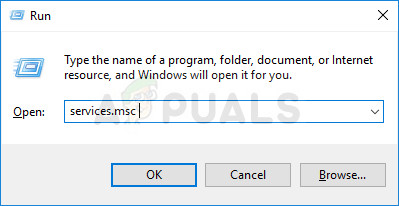
- Eine Alternative wäre, die Systemsteuerung zu öffnen, indem Sie im Startmenü oder im Dialogfeld Ausführen danach suchen. Ändern Sie die Ansicht nach Option in Kategorie und klicken Sie auf System und Sicherheit. Scrollen Sie nach unten zum Abschnitt Verwaltung, klicken Sie darauf, scrollen Sie nach unten, um Dienste zu suchen, und doppelklicken Sie darauf.
- Suchen Sie den Avast Antivirus-Dienst in der Diensteliste, klicken Sie mit der rechten Maustaste darauf und wählen Sie im angezeigten Kontextmenü die Option Eigenschaften.
- Wenn der Dienst gestartet wird (Sie können dies direkt neben dem Abschnitt Dienststatus überprüfen), sollten Sie ihn beenden, indem Sie auf die Schaltfläche Stopp in der Mitte des Fensters klicken. Wenn es gestoppt ist, lassen Sie es wie in diesem Schritt.

- Stellen Sie sicher, dass die Option im Menü Starttyp in den Eigenschaften des Avast Antivirus-Dienstes auf Automatisch eingestellt ist, bevor Sie mit den Anweisungen fortfahren. Bestätigen Sie alle Dialogansagen, die möglicherweise angezeigt werden, wenn Sie versuchen, den Starttyp festzulegen. Klicken Sie auf die Schaltfläche Start in der Mitte des Fensters, bevor Sie dieses Fenster schließen.
Möglicherweise wird die folgende Fehlermeldung angezeigt, wenn Sie auf die Schaltfläche Start klicken:
„Windows konnte den Avast Antivirus-Dienst auf dem lokalen Computer nicht starten. Fehler 1079: Das für diesen Dienst angegebene Konto unterscheidet sich von dem Konto, das für andere Dienste angegeben wurde, die im selben Prozess ausgeführt werden. “
Befolgen Sie in diesem Fall die nachstehenden Anweisungen, um das Problem zu beheben.
- Befolgen Sie die Schritte 1 bis 3 der obigen Schritte, um das Eigenschaftenfenster des Avast Antivirus-Dienstes zu öffnen. Navigieren Sie zur Registerkarte Anmelden und klicken Sie auf Durchsuchen….

- Geben Sie im Feld “Geben Sie den zu wählenden Objektnamen ein” den Benutzernamen Ihres Kontos ein, klicken Sie auf “Namen überprüfen” und warten Sie, bis der PC Ihren Namen gefunden hat.
- Klicken Sie auf OK, wenn Sie fertig sind, und geben Sie das Kennwort in das Feld Kennwort ein, wenn Sie dazu aufgefordert werden, wenn Sie ein Kennwort verwenden. Es sollte jetzt ohne Probleme beginnen!
Lösung 2: Führen Sie eine Avast-Reparatur durch
Avast Repair ist eine in die Software selbst integrierte Funktion, mit der Sie grundlegende Fehlerbehebungen durchführen können, ohne das Programm neu installieren zu müssen. Es gibt mehrere Benutzer, die gemeldet haben, dass die Avast-Reparatur einen Manager hat, der ihr Problem mit Web Shield löst. Wir empfehlen daher, diese Methode bei der Fehlerbehebung nicht zu überspringen.
- Klicken Sie auf die Schaltfläche Startmenü und öffnen Sie die Systemsteuerung, indem Sie bei geöffnetem Startmenü eingeben. Alternativ können Sie auf das Zahnradsymbol unten links im Startmenü klicken, um das Fenster “Einstellungen” exklusiv für Windows 10 zu öffnen.

- Wechseln Sie in der Systemsteuerung zur Option “Anzeigen als: Kategorie” in der oberen rechten Ecke des Fensters und scrollen Sie nach unten zum Abschnitt “Programme”. Direkt darunter sollte die Option Programm deinstallieren angezeigt werden. Klicken Sie also darauf.
- Wenn Sie die App Einstellungen unter Windows 10 verwenden, sollte durch Klicken auf Apps sofort eine Liste aller auf Ihrem PC installierten Programme und Tools geöffnet werden. Warten Sie also eine Weile, bis sie geladen ist.
- Suchen Sie Avast in der Systemsteuerung oder in den Einstellungen und klicken Sie auf Ändern / Ändern. Das Avast-Setup-Fenster wird sofort angezeigt und fordert Sie zur Auswahl auf. Klicken Sie auf die Schaltfläche Reparieren und befolgen Sie die Anweisungen, die möglicherweise später angezeigt werden, um die Reparatur vollständig durchzuführen. Warten Sie, bis das Dienstprogramm Ihre Avast-Installation repariert und die Meldung Fertig angezeigt wird.

- Überprüfen Sie nach Abschluss des Vorgangs, ob das gleiche Problem mit Avast Web Shield weiterhin auftritt.
Lösung 3: Aktualisieren Sie Avast auf die neueste Version
Ähnliche Probleme mit verschiedenen Avast-Komponenten, einschließlich der Web Shield-Komponente, traten bei Benutzern des bestimmten Builds von Avast Antivirus auf, aber die Entwickler konnten Probleme ziemlich schnell lösen und veröffentlichten neue Builds, bei denen der Fehler nicht auftritt.
Avast sollte immer auf die neueste Version aktualisiert werden. Aus diesem Grund sollte die automatische Aktualisierung dieses Problem bereits gelöst haben. Wenn der automatische Aktualisierungsdienst jedoch fehlgeschlagen ist oder Sie ihn manuell deaktiviert haben, können Sie Avast manuell aktualisieren, indem Sie die folgenden Schritte ausführen:
- Öffnen Sie die Avast-Benutzeroberfläche, indem Sie auf das entsprechende Symbol unten rechts auf dem Bildschirm in der Taskleiste klicken. Sie können dies auch tun, indem Sie es in Ihrem Startmenü suchen oder auf das Symbol auf dem Desktop doppelklicken.
- Navigieren Sie im Avast-Fenster zur Registerkarte “Update”, und Sie werden feststellen, dass zwei Schaltflächen “Update” anzeigen. Eine dieser Schaltflächen bezieht sich auf die Aktualisierung der Virendefinitionen und die andere auf die Aktualisierung des Programms selbst.

- Die meisten Benutzer haben angegeben, dass das Aktualisieren des Programms das Problem mit Web Shied gelöst hat. Es ist jedoch am besten, sowohl die Virendefinitionen als auch die Anwendung zu aktualisieren, indem Sie auf diese beiden Aktualisierungsschaltflächen klicken. Seien Sie geduldig, während Avast nach Updates sucht, indem Sie eine Verbindung zu ihren Servern herstellen Befolgen Sie die Anweisungen auf dem Bildschirm, um durch den Installationsvorgang zu navigieren.
- Überprüfen Sie, ob das Problem mit der Web Shield-Funktion behoben ist.
Alternative: Sie können den Aktualisierungsvorgang starten, indem Sie die ausführbare Datei ausführen, die sich an folgendem Speicherort auf Ihrem Computer befindet:
C: Programme AVAST Software Avast AvastEmUpdate.exe.
Stellen Sie sicher, dass Sie Ihren Computer nach der Installation des Updates neu starten.
Lösung 4: Führen Sie eine Neuinstallation von Avast durch
Der Grund, warum diese Lösung ganz unten steht, ist, dass sie die vollständige Deinstallation von Avast von Ihrem Computer umfasst. Dies kann ein etwas langwieriger Prozess sein. Es gibt jedoch viele Benutzer, die erleichtert waren, dass dies ihr Problem tatsächlich gelöst hat.
Außerdem gibt es ein nützliches Deinstallationsprogramm von Avast, das Ihnen die Probleme erspart, Registrierungseinträge und übrig gebliebene Dateien selbst zu entfernen.
- Laden Sie die neueste Version von Avast Antivirus herunter, indem Sie zu dieser Version navigieren Verknüpfung und klicken Sie auf die Schaltfläche Download Free Antivirus. Wenn Sie andere Versionen von Avast verwenden, können Sie auf der Website problemlos navigieren.
- Außerdem müssen Sie das Avast Uninstall Utility von diesem herunterladen Verknüpfung Speichern Sie es also auf Ihrem Computer, damit Sie Avast ordnungsgemäß deinstallieren können.

- Trennen Sie Ihren Computer vom Internet, nachdem Sie diese beiden Dateien heruntergeladen haben, und starten Sie im abgesicherten Modus.
- Führen Sie das Avast-Deinstallationsprogramm aus und navigieren Sie zu dem Ordner, in dem Sie Avast installiert haben. Wenn Sie es im Standardordner (C >> Programme >> Avast) installiert haben, können Sie es belassen. Achten Sie darauf, den richtigen Ordner auszuwählen, da der Inhalt des von Ihnen ausgewählten Ordners gelöscht wird.
- Navigieren Sie durch den Datei-Explorer, bis Sie den richtigen Ordner gefunden haben, in dem Sie Avast installiert haben. Sie können auch mit der rechten Maustaste auf das entsprechende Symbol auf dem Desktop klicken und im angezeigten Kontextmenü die Option Dateispeicherort öffnen auswählen.

- Klicken Sie auf die Option Entfernen und stellen Sie sicher, dass Sie Ihren Computer neu starten, indem Sie einen normalen Start starten.
- Verwenden Sie die Windows + R-Tastenkombination, indem Sie diese Tasten gleichzeitig auf Ihrer Tastatur drücken. Geben Sie im Dialogfeld Ausführen, das als Ergebnis dieser Aktion angezeigt wird, ‘MSCONFIG’ ein und klicken Sie auf OK.
- Navigieren Sie zur Registerkarte “Start” und deaktivieren Sie die Option “Sicherer Start”.

- Überprüfen Sie, ob die Web Shield-Funktion nach dem Neustart Ihres Computers wieder normal ist.